Fedora Linux вважається більш складнимопераційну систему для використання, порівняно з Ubuntu, Linux Mint та іншими більш зручними для користувача операційними системами. Замість того, щоб зосереджуватись на середніх споживачах, вона в першу чергу націлена на розробників, системних адміністраторів та користувачів енергоносіїв Linux. З цієї причини Fedora Linux залякує багатьох нових користувачів і їм важко встановити програмне забезпечення на Fedora.
Зрозуміло, чому залякують нових користувачіввід Fedora. Справа в тому, що багато нових користувачів Linux мають лише досвід дистрибутивів Linux на базі Debian, таких як Ubuntu. Як результат, встановлення програм на Fedora Linux здається заплутаним і страшним. У цьому підручнику ми виведемо таємницю із встановлення на ньому програм, показавши, як використовувати менеджер пакунків DNF для встановлення програмного забезпечення на Fedora. Ми також розповімо, як встановлювати програми через програмне забезпечення Gnome та KDE Discover.
Встановити програми - термінал Linux
Встановлення програм на Fedora Linux через термінал - це двоетапний процес. По-перше, ви повинні шукати потрібну програму разом із пошук командування. Після того, як ви зрозуміли назву програми, яку ви хочете встановити, ви можете скористатися програмою встановити команда завантажити його. Наприклад, для пошуку веб-переглядача Chromium слід зробити наступне.
Примітка. Ми використовуємо Хром як приклад. Не забудьте взяти цей приклад і замінити хром будь-якою програмою, яку хочете встановити у Fedora через DNF.
dnf search chromium
Звідти Dnf буде друкувати результати пошуку втермінал, який містить описи кожного наявного пакету. Перегляньте результати назви пакету, який ви хочете встановити. Потім скористайтеся встановити команда завантажити його.
sudo dnf install chromium -y
Щоб видалити пакет, встановлений разом із Dnf менеджер пакунків, використовуйте видалити командування.
sudo dnf remove chromium
Встановлення програм - Gnome Software
Fedora Linux славиться найчистішим,найповніший досвід роботи Gnome Shell в Linux. Як результат, більшість користувачів Fedora Linux мають доступ до програмного забезпечення Gnome, популярного програми для перегляду програмного забезпечення для системи Gnome, і використовують його для встановлення безлічі різноманітних програм з легкістю на їхніх системах Fedora Linux.
Встановлення програмного забезпечення на Fedora через GnomeПрограмне забезпечення працює так само, як і в будь-якій іншій операційній системі Linux, яка його використовує. Щоб завантажити додаток і запустити його на своєму ПК Fedora Linux, виконайте наступне.
Крок 1: Запустіть програму Gnome Software. Ви можете відкрити його, натиснувши клавішу Windows на клавіатурі, ввівши “Програмне забезпечення” у вікно пошуку та вибравши піктограму сумки для покупок.
Крок 2: Коли додаток закінчується, ви побачите:екран вітання Перегляньте вітальні повідомлення. Після цього натисніть на категорію програми та починайте перегляд програми, яку хочете встановити. Крім того, знайдіть поле пошуку та знайдіть програму саме таким чином.
Крок 3: Після того як ви знайшли програму через браузер категорій або результати пошуку в Gnome Software, натисніть на неї мишкою. Незабаром ви перейдете на сторінку програмного забезпечення програми.
Крок 4: На сторінці програмного забезпечення програми знайдіть "Встановити"і натисніть на неї мишкою. Вибір кнопки встановлення запропонує ввести ваш системний пароль. Після правильного введення пароля Gnome Software вийде та встановить програму.
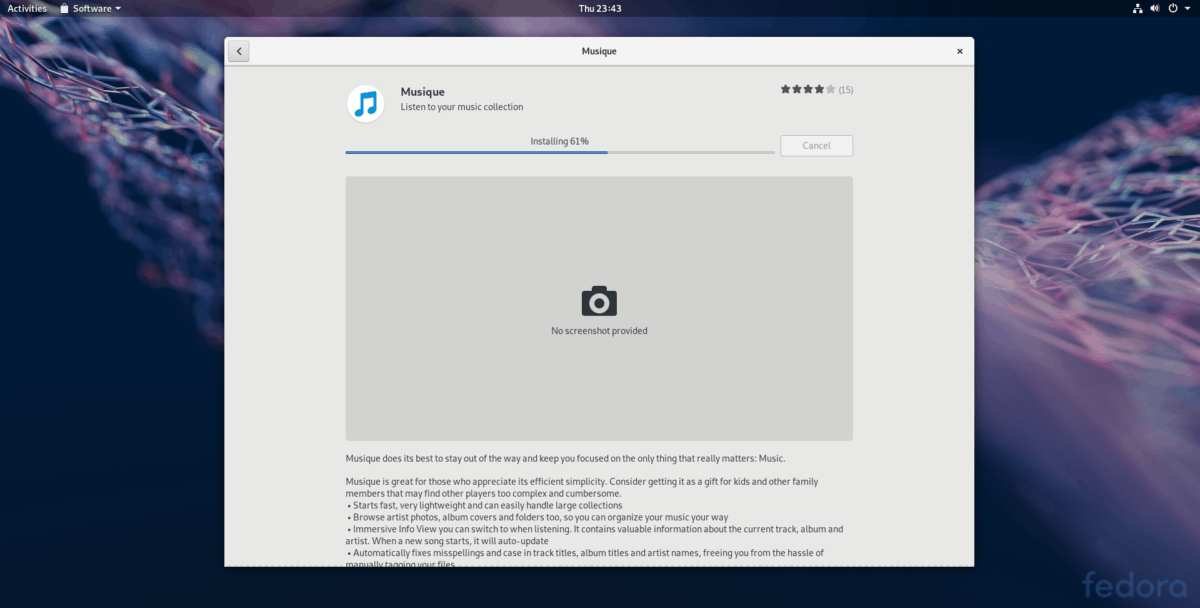
Крок 5: Коли Gnome Software буде встановлено вашу програму, ви побачите кнопку "запуск". Клацніть по ньому, щоб використовувати недавно встановлену програму.
Встановлення програм - KDE Discover
Хоча, здається, головна увага FedoraGnome Shell, операційна система також має надійну версію KDE Plasma 5. Як і Gnome, KDE має власний простий у користуванні додаток для перегляду програмного забезпечення. Якщо ви новачок у програмі KDE від Fedora і хочете навчитися встановлювати програми з нього, дотримуйтесь покрокових інструкцій нижче.
Крок 1: Запустіть додаток KDE Discover Для цього натисніть клавішу Windows на клавіатурі та знайдіть «Дізнатися». Запустіть додаток із піктограмою сумки для покупок.
Крок 2: Коли магазин програмного забезпечення KDE Discover закінчуєтьсявідкрившись на своєму ПК Fedora, ви побачите сторінку "Пропоновані". Сміливо перегляньте запропоновані програми. Або, якщо вам потрібна конкретна програма, натисніть кнопку "додатки" зліва.
Крок 3: Вибір кнопки «Програми» у KDEВідкрийте для себе, щоб перейти до області браузера програми. Звідси ви можете переглядати програми для встановлення через програмні категорії. Або використовуйте поле пошуку, щоб знайти певний додаток.
Крок 4: Знайшовши програму, яку ви хочете встановитиВідкрийте KDE, натисніть на нього мишкою, щоб перейти на інформаційну сторінку програми. Потім знайдіть кнопку «Встановити» та натисніть на неї, щоб розпочати процес встановлення програми.
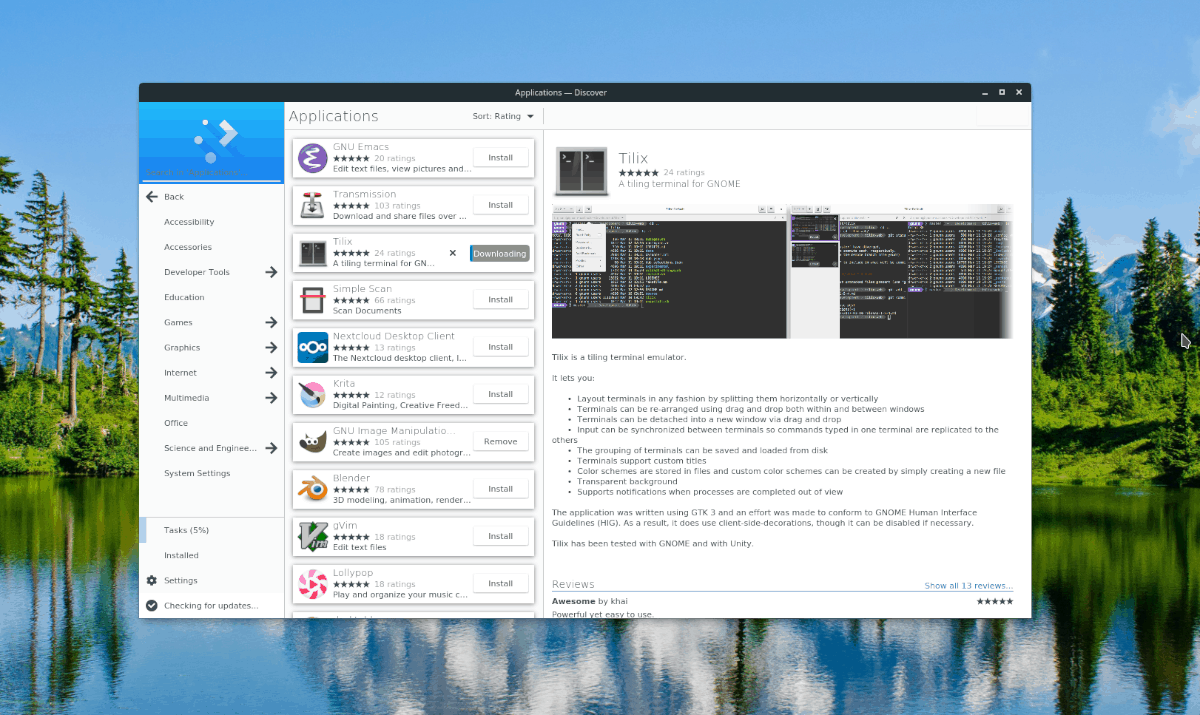
Крок 5: Коли KDE Discover закінчить установку вашого додатка, на інформаційній сторінці відобразиться кнопка "запуск". Клацніть мишкою, щоб запустити його.














Коментарі